In fase di allestimento: stiamo lavorando per aggiungerne altre in questa pagina. Nel frattempo, consulta la pagina della documentazione relativa alle opzioni del grafico con record singolo per visualizzare le informazioni sulla creazione e sulla modifica delle visualizzazioni di un valore singolo tramite il menu opzioni di visualizzazione.
I parametri descritti in questa pagina sono per l'utilizzo con gli elementi della dashboard LookML di type: looker_single_record in un file dashboard.lkml.

Per informazioni sulla creazione di un singolo grafico di record tramite l'interfaccia utente di Looker, consulta la pagina della documentazione Opzioni per un singolo record di record.
Parametri di base
Quando si definisce un elemento della dashboard di LookML, è necessario specificare dei valori per almeno i parametri name e type. Altri parametri di base come title, height e width influiscono sulla posizione, sull'aspetto e sulla posizione di un elemento in una dashboard.
name
Questa sezione si riferisce al parametro
nameche fa parte di un elemento della dashboard.
namepuò essere utilizzato anche come parte di un filtro della dashboard, descritto nella pagina della documentazione Parametri della dashboard.
Ogni dichiarazione name crea un nuovo elemento della dashboard a cui assegna un nome. I nomi degli elementi devono essere univoci. A volte viene fatto riferimento ai nomi nel parametro elements quando utilizzi le dashboard di layout: grid.
- name: orders_by_date
title
Questa sezione si riferisce al parametro
titleche fa parte di un elemento della dashboard.
titlepuò essere utilizzato anche come parte di una dashboard, descritto nella pagina della documentazione relativa ai parametri della dashboard.
titlepuò essere utilizzato anche come parte di un filtro della dashboard, descritto nella pagina della documentazione Parametri della dashboard.
Il parametro title consente di cambiare il modo in cui il nome di un elemento viene visualizzato dagli utenti. Se non è specificato alcun titolo, il titolo viene impostato automaticamente sull'elemento name.
Considera questo esempio:
- name: sales_overview
title: '1) Sales Overview'
Se hai utilizzato questo formato, invece dell'elemento visualizzato Panoramica delle vendite, viene visualizzato come 1) Panoramica delle vendite.
type
Questa sezione si riferisce al parametro
typeche fa parte di un elemento della dashboard.
typepuò essere utilizzato anche come parte di un filtro della dashboard, descritto nella pagina della documentazione Parametri della dashboard.
typepuò essere utilizzato anche come parte di un join, descritto nella pagina della documentazione relativa al parametrotype(per join).
typepuò essere utilizzato anche come parte di una dimensione, descritto nella pagina della documentazione Tipi di dimensioni, filtri e parametri.
typepuò essere utilizzato anche come parte di una misura, descritto nella pagina della documentazione Tipi di misurazioni.
Il parametro type determina il tipo di visualizzazione da utilizzare nell'elemento.
- name: element_name
type: text | looker_grid | table | single_value | looker_single_record |
looker_column | looker_bar | looker_scatter | looker_line | looker_area |
looker_pie | looker_donut_multiples | looker_funnel | looker_timeline |
looker_map | looker_google_map | looker_geo_coordinates | looker_geo_choropleth | looker_waterfall | looker_wordcloud | looker_boxplot
Consulta la pagina della documentazione type (per le dashboard di LookML) per una panoramica dei diversi tipi di elementi delle dashboard di LookML.
height
Questa sezione si riferisce al parametro
heightche fa parte di un elemento della dashboard.
heightpuò essere utilizzato anche come parte di una riga della dashboard, descritto nella pagina della documentazione Parametri della dashboard.
Per le dashboard con layout tile o static
Il parametro height definisce l'altezza di un elemento, in unità di tile_size (definita in pixel), per le dashboard layout: tile e layout: static.
Ad esempio, il seguente codice specifica tile_size: 100 e height: 4, rendendo l'elemento orders_by_date alto 400 pixel.
- dashboard: sales_overview
tile_size: 100
...
elements:
- name: orders_by_date
height: 4
...
Per le dashboard con layout newspaper
Il parametro height definisce l'altezza di un elemento, in unità di riga, per le dashboard di layout: newspaper.
Per impostazione predefinita, una dashboard con layout del giornale ha un'altezza dell'elemento di 6 righe o circa 300 pixel. L'altezza minima è di 1 riga per le dashboard con un parametro preferred viewer impostato su dashboards-next. L'altezza minima è di 2 righe per le dashboard con un parametro preferred viewer impostato su dashboards.
Ad esempio, il seguente codice imposta un elemento alto 12 righe o doppio rispetto agli altri elementi impostati sul valore predefinito:
- dashboard: sales_overview
layout: newspaper
...
elements:
- name: orders_by_date
height: 12
...
width
Questa sezione si riferisce al parametro
widthche fa parte di un elemento della dashboard.
widthpuò essere utilizzato anche come parte di una dashboard, descritto nella pagina della documentazione relativa ai parametri della dashboard.
Il parametro width definisce la larghezza di un elemento, in unità di tile_size, per le dashboard di layout: tile e layout: static.
Ad esempio, il seguente codice specifica tile_size: 100 e width: 4, per cui l'elemento orders_by_date ha una larghezza di 400 pixel.
- dashboard: sales_overview
tile_size: 100
...
elements:
- name: orders_by_date
width: 4
...
Il parametro width definisce la larghezza di un elemento, in unità di colonne, per le dashboard di layout: newspaper.
Per impostazione predefinita, una dashboard con layout del giornale ha una larghezza di 24 colonne.
Ad esempio, il seguente codice imposta l'elemento su metà larghezza della dashboard:
- dashboard: sales_overview
layout: newspaper
...
elements:
- name: orders_by_date
width: 12
...
top
Il parametro top definisce la posizione dall'alto verso il basso di un elemento, in unità di tile_size, per le dashboard di layout: static.
Ad esempio, il codice seguente specifica tile_size: 100 e top: 4, posizionando il bordo superiore dell'elemento orders_by_date a 400 pixel dalla parte superiore della dashboard.
- dashboard: sales_overview
tile_size: 100
...
elements:
- name: orders_by_date
top: 4
...
left
Il parametro left definisce la posizione da sinistra a destra di un elemento, in unità di tile_size, per le dashboard di layout: static.
Ad esempio, il seguente codice specifica tile_size: 100 e left: 4, posizionando il bordo sinistro dell'elemento orders_by_date a 400 pixel dal lato sinistro della dashboard.
- dashboard: sales_overview
tile_size: 100
...
elements:
- name: orders_by_date
left: 4
...
row
Per le dashboard di layout: newspaper, il parametro row definisce la riga in cui si trova il bordo superiore di un elemento.
La dashboard inizia con la riga 0 nella parte superiore della dashboard. Per impostazione predefinita, una dashboard con layout del giornale ha un'altezza dell'elemento di 6 righe, il che significa che gli elementi della dashboard nella parte superiore di una dashboard (row: 0) occupano le righe 0-5.
Ogni riga ha un'altezza di 50 pixel, il che significa che l'altezza predefinita dell'elemento di 6 righe è 300 pixel.
Ad esempio, il seguente codice imposta un elemento da impostare nella seconda riga di elementi nella dashboard, supponendo che gli elementi siano impostati all'altezza predefinita:
- dashboard: sales_overview
layout: newspaper
...
elements:
- name: orders_by_date
row: 6
...
col
Per le dashboard di layout: newspaper, il parametro col definisce la colonna su cui viene posizionato il bordo sinistro dell'elemento.
Le dashboard sono divise in 24 colonne. La dashboard inizia con la colonna 0, a sinistra della dashboard. Per impostazione predefinita, una dashboard con layout del giornale ha una larghezza degli elementi di 8 colonne, il che significa che gli elementi della dashboard a sinistra di una dashboard (col: 0) occupano le colonne da 0 a 7 per impostazione predefinita.
Ad esempio, il seguente codice imposta un elemento da impostare nella terza colonna di elementi della dashboard:
- dashboard: sales_overview
layout: newspaper
...
elements:
- name: orders_by_date
col: 16
...
refresh
Questa sezione si riferisce al parametro
refreshche fa parte di un elemento della dashboard.
refreshpuò essere utilizzato anche come parte di una dashboard, descritto nella pagina della documentazione relativa ai parametri della dashboard.
Il parametro refresh consente a un elemento di ricaricarsi automaticamente su base periodica, recuperando così i dati aggiornati. Spesso è utile nelle impostazioni in cui viene sempre visualizzata una dashboard, ad esempio sulla TV di un ufficio. Tieni presente che per ottenere questo effetto, la dashboard deve essere aperta in una finestra del browser. Questa impostazione non viene eseguita in background per "preparare" la cache della dashboard.
La frequenza di aggiornamento può essere qualsiasi numero (senza decimali) di secondi, minuti, ore o giorni. Ad esempio:
- name: orders_by_date
refresh: 2 hours
Fai attenzione quando imposti intervalli di aggiornamento brevi. Se la query alla base dell'elemento richiede molte risorse, alcuni elementi potrebbero sovraccaricare il database più di quanto ti serva.
note
Puoi aggiungere note descrittive a elementi come questi:
- name: element_name
note:
text: 'note text'
state: collapsed | expanded
display: above | below | hover
note ha i sottoparametri text, state e display.
text
Il sottoparametro text specifica il testo visualizzato nella nota. Il testo può essere localizzato.
state
Il sottoparametro state determina se la nota sarà di collapsed o expanded se è troppo grande per rientrare in una singola riga della larghezza dell'elemento. Se scegli collapsed e la nota è troppo lunga, terminerà con un'ellissi cliccabile (...) che può essere utilizzata per leggere la nota completa.
display
Il sottoparametro display determina dove viene visualizzata la nota su un elemento. above posiziona la nota nella parte superiore di un elemento, below la posiziona nella parte inferiore dell'elemento e hover richiede che l'utente passi il mouse sopra l'elemento per visualizzarla.
Parametri di ricerca
Quando definisci un elemento della dashboard di LookML, devi specificare dei valori per almeno i parametri di ricerca model e explore, mentre devi specificare almeno un campo con il parametro dimensions o measures. Puoi anche utilizzare gli altri parametri di ricerca descritti di seguito per controllare la modalità di visualizzazione dei dati in un elemento della dashboard.
model
Il parametro model definisce il modello da utilizzare per la query dell'elemento. Se non è specificato, verrà utilizzato il modello predefinito in cui si trova la dashboard.
- name: orders_by_date
model: ecommerce
Il parametro model accetta le costanti LookML. Puoi definire una costante nel file manifest per il tuo progetto, quindi utilizzare la sintassi "@{constant_name}" per impostarla come valore di model. L'utilizzo di una costante consente di definire il nome di un modello in un'unica posizione, il che è particolarmente utile se stai aggiornando il nome di un modello utilizzato da più elementi della dashboard.
Per saperne di più e per un esempio di utilizzo delle costanti con le dashboard di LookML, consulta la pagina della documentazione del parametro constant.
explore
Questa sezione si riferisce al parametro
exploreche fa parte di un elemento della dashboard.
explorepuò essere utilizzato anche come parte di un modello, descritto nella pagina della documentazione del parametroexplore.
explorepuò essere utilizzato anche come parte di un filtro della dashboard, descritto nella pagina della documentazione Parametri della dashboard.
Il parametro explore definisce l'esplorazione da utilizzare per la query dell'elemento.
- name: orders_by_date
explore: order
Il parametro explore accetta le costanti LookML. Puoi definire una costante nel file manifest per il tuo progetto, quindi utilizzare la sintassi "@{constant_name}" per impostarla come valore di explore. L'utilizzo di una costante consente di definire il nome di un'esplorazione in una sola posizione, il che è particolarmente utile se stai aggiornando il nome di un'esplorazione utilizzata da più elementi della dashboard.
Per saperne di più e per un esempio di utilizzo delle costanti con le dashboard di LookML, consulta la pagina della documentazione del parametro constant.
dimensions
Il parametro dimensions definisce la dimensione o le dimensioni da utilizzare per la query dell'elemento. Utilizza la sintassi view_name.dimension_name per specificare la dimensione. Non includere dimensions se la query non ne contiene nessuno.
## single dimension example
- name: orders_by_date
dimensions: order.order_date
## multiple dimension example
- name: orders_by_date
dimensions: [order.order_date, customer.name]
measures
Il parametro measures definisce la misura o le misure da utilizzare per la query dell'elemento. Utilizza la sintassi view_name.measure_name per specificare la misura. Non includere measures se la query non ne contiene nessuno.
## single measure example
- name: orders_by_date
measures: order.count
## multiple measure example
- name: orders_by_date
measures: [order.count, order_item.count]
sorts
Il parametro sorts definisce gli ordinamenti da utilizzare per la query dell'elemento. L'ordinamento principale viene elencato per primo, seguito dall'ordinamento secondario e così via. Utilizza la sintassi view_name.field_name per specificare la dimensione o la misurazione. Non includere sorts se vuoi usare l'ordinamento predefinito di Looker. Gli ordinamento crescente hanno un suffisso desc; non è necessario un suffisso per gli ordinamento crescente.
## single sort example
- name: orders_by_date
sorts: order.order_date desc
## multiple sort example
- name: orders_by_date
sorts: [order.order_date desc, customer.name]
limit
Il parametro limit definisce il limite di righe da utilizzare per la query all'elemento. Il limite si applica al numero di righe prima di applicare eventuali pivot.
- name: orders_by_date
limit: 100
filters
Questa sezione si riferisce al parametro
filtersche fa parte di un elemento della dashboard.
filterspuò essere utilizzato anche come parte di una dashboard, descritto nella pagina della documentazione relativa ai parametri della dashboard.
filterspuò essere utilizzato anche come parte di una misura, descritto nella pagina della documentazione del parametrofilters.
Il parametro filters definisce i filtri non modificabili da utilizzare per la query dell'elemento. Se vuoi che i filtri possono essere modificati nella dashboard, devi impostarli utilizzando filters per le dashboard e poi applicarli agli elementi utilizzando listen.
La sintassi di filters è la seguente:
- name: element_name
filters:
orders.created_date: 2020/01/10 for 3 days
orders.status: Shipped
# You can create multiple filter statements
Ogni filtro può accettare un'espressione di filtro o una costante di valore di Looker. Per i valori dei filtri flessibili, puoi anche utilizzare le variabili Liquid _localization o _user_attributes nell'espressione di filtro.
listen
Le dashboard possono avere filtri che consentono agli utenti di modificare i dati dietro gli elementi della dashboard. Per configurare queste impostazioni, utilizza il parametro filters per le dashboard. Affinché un filtro influisca su un elemento, deve essere impostato su "ascolta" per tale filtro utilizzando il parametro listen.
La sintassi di listen è la seguente:
- name: element_name
listen:
filter_name_goes_here: dimension or measure on which to apply
the filter using view_name.field_name syntax
# You can add more than one listen statement
Ad esempio, potresti creare un filtro chiamato Data che richiede all'utente di inserire una data nel campo del filtro nell'interfaccia utente. Puoi quindi applicare il valore inserito dall'utente all'elemento orders_by_date in questo modo:
- dashboard: sales_overview
...
filters:
- name: date
type: date_filter
elements:
- name: orders_by_date
listen:
date: order.order_date
...
Questo concetto è descritto più dettagliatamente nella pagina della documentazione Creazione di dashboard LookML.
query_timezone
Il parametro query_timezone specifica il fuso orario in cui verrà eseguita la query. Le opzioni relative al fuso orario sono visualizzate nella pagina della documentazione Valori per timezone. Se vuoi che la query venga eseguita utilizzando il fuso orario del visualizzatore, puoi assegnare il valore user_timezone.
- name: orders_by_date
query_timezone: America/Los Angeles
- name: orders_by_customer
query_timezone: user_timezone
merged_queries
Il parametro merged_queries definisce la modalità di unione dei risultati di diverse query. Puoi definire le query sui componenti nel parametro merged_queries e utilizzare il sottoparametro join_fields per definire le regole di unione.
La sintassi di merged_queries è la seguente:
merged_queries:
- 'primary query definition'
- 'next source query definition'
join_fields:
- field_name: 'field from the source query using the view_name.field_name syntax'
source_field_name: 'joined field from the primary query using the
view_name.field_name syntax'
# more join_fields definitions as needed
- 'next source query definition'
join_fields:
- field_name: view_name.field_name
source_field_name: view_name.field_name
# more join_fields definitions as needed
# additional source queries and join_fields definitions as needed
La prima query definita in merged_results è la query principale e le altre query verranno unite con quella.
Ad esempio, unendoti al simbolo di borsa, al nome dell'azienda e al nome utente di Twitter, potrai unire due query per ottenere risultati relativi a nome dell'azienda, nome utente Twitter dell'azienda, anno IPO, simbolo di borsa, numero di dipendenti e conteggio del lavoro:
- name: merged_results_element
title: Merged Results Tile
merged_queries:
- model: market_research
explore: company_info
fields: [company.name, company.twitter_username, ipo.public_year, ipo.stock_symbol]
filters:
company.twitter_username: "-NULL"
ipo.valuation_amount: NOT NULL
sorts: [ipo.public_year desc]
- model: crunchbase
explore: companies
fields: [companies.name, ipo.stock_symbol, companies.twitter_username,
companies.number_of_employees, jobs.job_count]
filters:
companies.number_of_employees: NOT NULL
ipo.stock_symbol: "-NULL"
companies.twitter_username: "-NULL"
sorts: [jobs.job_count desc]
join_fields:
- field_name: ipo.stock_symbol
source_field_name: ipo.stock_symbol
- field_name: companies.name
source_field_name: company.name
- field_name: companies.twitter_username
source_field_name: company.twitter_username
I risultati dei dati verrebbero formattati come segue:
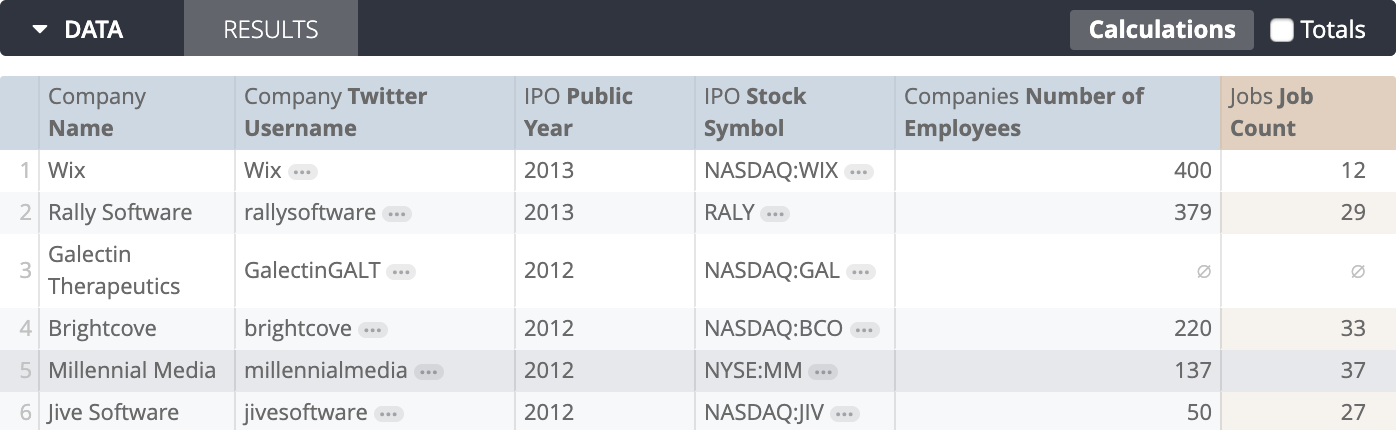
Successivamente, puoi applicare i parametri dell'elemento per personalizzare la visualizzazione in base alle tue esigenze.
hidden_fields
Il parametro hidden_fields indica gli eventuali campi utilizzati nella query, ma nascosti nel grafico. Eventuali campi nascosti verranno visualizzati nella sezione della tabella dati di un'esplorazione.
hidden_fields: [inventory_items.count, distribution_centers.id]
Parametri dei record singoli
Questa sezione descrive gli equivalenti LookML delle opzioni del menu Edit (Modifica) per i grafici a record singolo.
show_view_names
Il parametro show_view_names determina se i nomi delle viste vengono visualizzati nelle etichette dei grafici, come i nomi degli assi e i nomi delle colonne.
show_view_names: true | false
## default value: true
